아이피타임 공유기 중에서 USB 연결 단자가 있는 모델이 있습니다.
이곳에 USB로 연결되는 저장 장치를 연결시켜 놓고 나스처럼 사용 가능합니다.
공유기에 USB 단자가 있는 것을 확인하고 아이피타임 공유기로 접속해 줍니다.(ex. 192.168.0.1)
로그인을 하면 메뉴탐색기에서 "USB/서비스 관리 > 서비스 설정"으로 들어갑니다.

ipDisk 주소 관리에서 DDNS 설정할 때처럼 주소를 지정해 줍니다.
DDNS와 마찬가지로 이메일을 입력해 줍니다.
이곳의 정보는 DDNS 입력 때와 같은 계정으로 해도 됩니다.

입력을 하고 적용을 눌러주고 이상이 없으면 정상 등록이라고 뜹니다.
나중에 이 주소로 접속을 하면 외장하드를 열람할 수 있습니다.
주소는 정해졌으니 접속자 아이디와 패스워드를 할당해 주어야 합니다.
바로 아래에 ipDISK/FTP 서비스 메뉴를 들어가서 아래의 이미지와 같이 실행, 기본 포트 사용에 체크를 해줍니다.
속성에서 읽기만 가능하게 혹은 읽기/쓰기 모두 가능하게 권한을 주면서 아이디와 사용자 암호를 적어줍니다.
폴더에서는 특정 폴더만 열람하게 할 수도 있습니다.
입력이 끝나면 적용을 눌러줍니다.
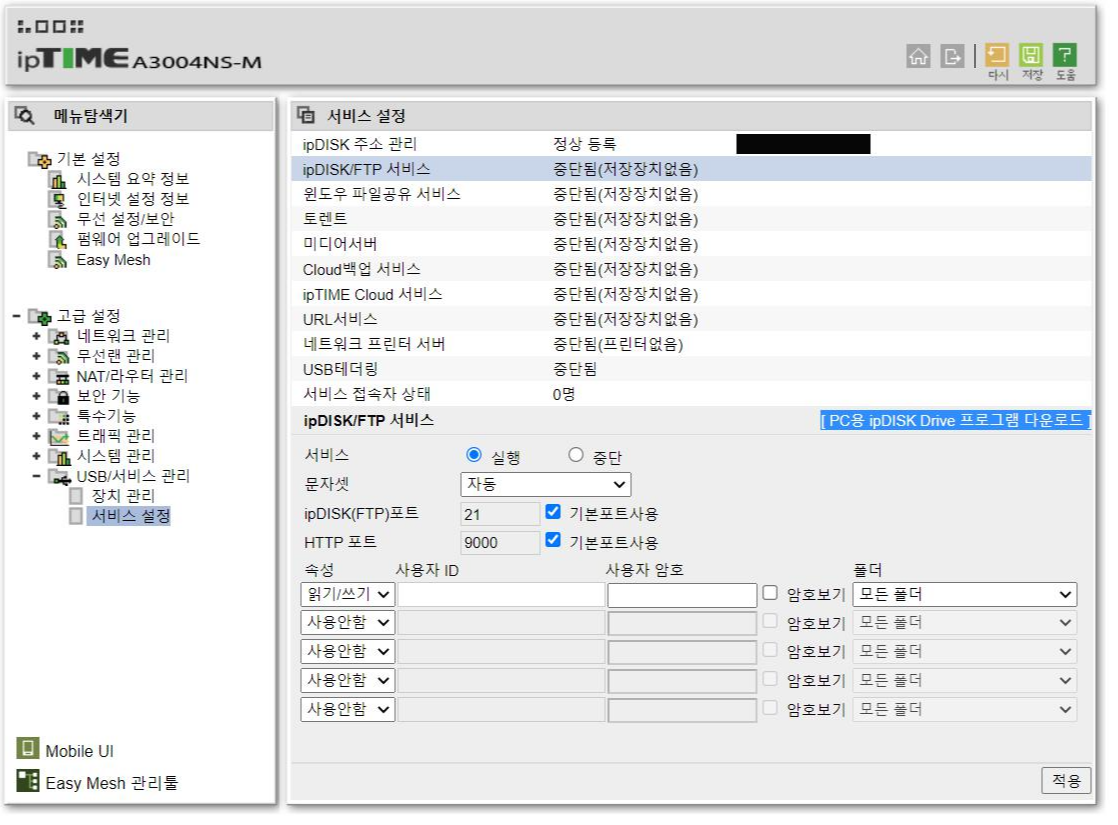
세팅이 정상적으로 되었다면 아래의 이미지와 같이 ipDISK 주소 관리에 정상 등록, ipDISK/FTP 서비스에 동작중이라고 나타나게 됩니다.
이 정보로 PC에서 접속하면 되는데 아래의 화면에서 [PC용 ipDISK Drive 프로그램 다운로드]를 클릭하여 접속 프로그램을 설치해 줍니다.

iptime 전용 프로그램을 설치하여 USB 외장 드라이브로 접속하여 나스처럼 사용하자
설치하고 실행하면 서버 주소, 사용자 아이디, 사용자 암호를 위에서 세팅한 대로 입력을 해주고 드라이브 경로를 지정해 준 후 서버 연결을 하면 파일 탐색기에 드라이브가 하나 생기는데 해당 드라이브로 들어가면 공유기에 물린 USB 저장장치의 내용이 나오게 됩니다.

이렇게 접속해서 사용하면 어디서든지 접속할 수 있기 때문에 외부에서 파일을 열람하거나 추가하고 지우거나 할 수 있습니다.
나스를 구성하면 더 많은 기능을 사용할 수 있지만 파일 열람 등 간단한 용도라면 굳이 나스를 사지 않아도 간단하게 공유 드라이브를 구성할 수 있습니다.